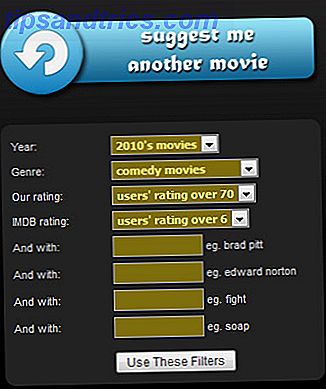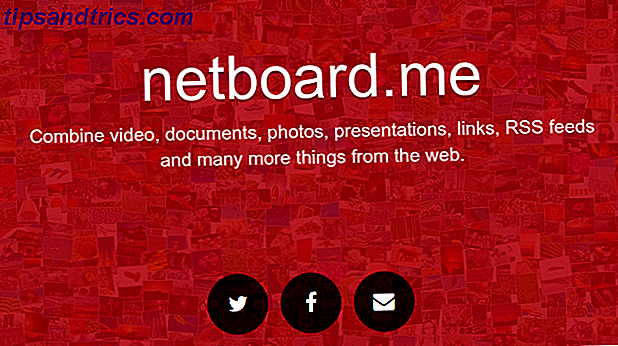Ubuntu er en ganske god Linux-distribusjon for å starte med, men det er noen tweaks du kanskje vil utføre for å få det til å fungere og oppføre seg slik du vil. Dette gjelder spesielt hvis du er ny til Ubuntu eller Linux. Hvis du har hoppet over fra Windows XP, har du gjort et godt valg.
Her vil vi vise deg noen flotte tweaks som kan gå langt for å oppnå desktop zen.
Installer Proprietære drivere
Det første du bør gjøre er å installere proprietære drivere, hvis tilgjengelig. Disse driverne leveres av produsenten og tillater generelt at maskinvaren fungerer bedre enn de åpne kilde drivere som følger med Ubuntu.
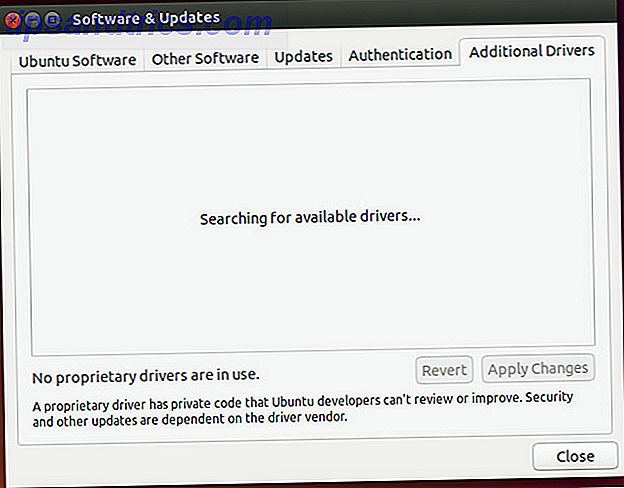
Hvorvidt proprietære drivere egentlig er tilgjengelige for installasjon, avhenger av maskinens maskinvare, fordi noen maskinvare ikke har en proprietær driver eller åpen kildekode driveren fungerer best. Som en referanse er de vanligste maskinvarene som har proprietære drivere tilgjengelig for AMD- og NVIDIA-grafikkort. Skal du bruke AMD Proprietary Graphics Drivers og hvordan installerer du dem? [Ubuntu] Skal du bruke AMD Proprietary Graphics Drivers og hvordan installerer du dem? [Ubuntu] Hvis du har et AMD- eller nVidia-grafikkort eller -brikke på skrivebordet eller datamaskinen, har du noen alvorlig grafikkbehandlingskraft under hetten. Imidlertid liker disse høyt respekterte grafikkleverandørene å holde ... Les mer, og Broadcom trådløse brikkesett.
Du kan sjekke om proprietære drivere ved å gå inn i verktøyet Programvare og oppdateringer og klikke på kategorien Ekstra drivere.
Installer Grafisk Brannmur Konfigureringsverktøy

Deretter vil du installere et grafisk brannmurkonfigurasjonsverktøy, slik at du kan aktivere og konfigurere en brannmur for systemet ditt. Selv om Linux er kjent for å være nesten immun mot virus, er det fortsatt mulig for hackere å få tilgang til systemet ditt eksternt hvis det ikke er en brannmur som beskytter nettverksportene.
For å få dette, kjør kommandoen sudo apt-get install gufw . Med dette har du en enkel måte å konfigurere brannmuren på.
Få flere Tweak-innstillinger

For å få tilgang til mange tweak-innstillinger, bør du installere Gnome Tweak Tool og Ubuntu Tweak. Begge disse programmene lar deg utføre et mylder av oppgaver og endre ulike aspekter av skrivebordet ditt, spesielt Gnome Tweak Tool Konfigurere Gnome 3-skrivebordet ditt med Gnome Tweak Tool Konfigurere Gnome 3-skrivebordet ditt med Gnome Tweak Tool Det er ikke akkurat en bazillion forskjellig tilpasningsalternativer for omtrent alt, siden GNOME 3 / Shell fortsatt er relativt nytt. Hvis du er en av de som ikke kan stå GNOME 3 så lenge du ikke kan ... Les mer. Når du har installert dem, ta et øyeblikk til å se gjennom innstillingene - selv om du ikke vil endre noe akkurat nå, vil du kanskje vite at muligheten eksisterer for å endre noe senere.
Gnome Tweak Tool kan tillate deg å endre relatert til vinduet, skrivebordet, ikonene, font hinting, og mye mer. Ubuntu Tweak, derimot, kan gi noen få tweaks, men tilbyr også snarveier for systemrelaterte oppgaver og ulike vaktmesterverktøy.
For å installere dem, kjør kommandoen sudo apt-get install gnome-tweak-tool . Ubuntu Tweak, det siste tweak-verktøyet Få mer kontroll over ditt Ubuntu-system med Ubuntu Tweak [Linux] Få mer kontroll over ditt Ubuntu-system med Ubuntu Tweak [Linux] Den populære Linux-distribusjonen er morsomt å rote med og jobbe med, uansett hvilken type av brukeren du er. Du kan imidlertid være interessert i å kontrollere systemet enda mer for å få det absolutte ... Les mer, har vanligvis ikke sin nyeste versjon i repos, så du bør få det manuelt.
Installer kodeker, pipelight og andre godsaker

For å få mest mulig ut av datamaskinen din, vil du installere noen ekstra proprietær programvare. For eksempel bør du installere Flash slik at du kan få den beste opplevelsen på alle nettsteder, Pipelight for å få Silverlight-muligheter. 5 måter å se Netflix på Linux uten Silverlight. 5 måter å se Netflix på Linux uten Silverlight. Netflix er avhengig av Silverlight; Silverlight spiller ikke bra med Linux. Men Linux-brukere har en brukervennlig løsning. Les mer som er flott for å se Netflix, Oracle's versjon av Java for bedre kompatibilitet over åpen kildekodeimplementering, "Ubuntu Restricted Extras" som blant annet installerer Microsoft Core Fonts som Times New Roman, forskjellige kodeker, slik at du ikke gjør det. må bekymre deg for hvilket medieformat du spiller og DVD-avspillingsbiblioteker, slik at du kan nyte DVDer på datamaskinen din (forutsatt at du har en DVD-stasjon).
Du kan gjøre dette ved å kjøre kommandoen sudo add-apt-repository ppa:pipelight/stable && sudo apt-get update && sudo apt-get install ubuntu-restricted-extras gstreamer0.10-ffmpeg libxine1-ffmpeg gxine mencoder libdvdread4 totem-mozilla icedax tagtool easytag id3tool lame nautilus-script-audio-convert libmad0 mpg321 pipelight-multi && sudo /usr/share/doc/libdvdread4/install-css.sh && sudo pipelight-plugin --enable silverlight .
Denne kommandoen installerer mange forskjellige kodeker, de nødvendige DVD-avspillingsbiblioteker og pipelight. Det vil også utføre trinn for å fullføre DVD-avspillingen og pipelight-installasjonen. Hvis en popup vises etter at du har åpnet nettleseren etter at du har kjørt denne kommandoen, er det normalt.
CompizConfig Settings Manager og Extra Compiz-plugins
I løpet av årene var Linux kjent for å ha "prangende" stasjonære datamaskiner som tilbys alle slags øyeffekter. Mens denne fasen av Linux-historien er redusert, er programvaren som drev hele øyet candy, fortsatt der (og brukes til å kjøre Unity!) For å konfigurere det, vil du installere CompizConfig Settings Manager.

Du kan også installere noen ekstra plugins som gir flere effekter som du kan konfigurere til din smak. Selv om dette sikkert gir deg muligheten til å gjøre skrivebordet ditt prangende, kan det også brukes til å øke produktiviteten din hvis du bruker de riktige pluginene. For eksempel er det en tweak som lar deg lokalisere pekeren etter å ha trykket på en forhåndsdefinert tastaturgenvei. En annen tweak gjør det mulig å bruke "desktop kube", noe som kan gjøre bytte mellom virtuelle skrivebord mye enklere å forstå.
For å få dette, kjør kommandoen sudo apt-get install compizconfig-settings-manager compiz-plugins-extra . Dette vil installere konfigurasjonsverktøyet, samt noen ekstra plugins for rammen.
Fjern Amazon-resultater fra Dash

Ubuntu la til Amazon-integrering i Unity Dash noen få utgivelser siden. Mens mange klaget over at deres personvern var i fare siden hvert søk ble sendt til Amazonas servere, fant jeg personlig bare Amazon-resultatene unødvendige for mine behov.
For å fjerne Amazon-søkeresultatene fra Dash, kjør du bare kommandoen sudo apt-get autoremove unity-lens-shopping og restart. Dette vil bli kvitt Dash-objektivet som er ansvarlig for disse resultatene.
Alternativt kan du også gå inn i Systeminnstillinger -> Personvern og deaktivere nettleseresultater. Vær oppmerksom på at denne vekselen vil påvirke ikke bare Amazon-søkeresultatene, men også andre dash-objektiver som krever at Internett skal fungere.
Endre Scroll Overlays til Scrollbars

Ubuntu tilsatte rulloverlegg som var ment å være en berøringsvennlig og plassbesparende funksjon. Men ikke alle liker forandringen, som noen fortsatt foretrekker gode ol 'rullebjelker.
For å bytte tilbake til dem, kjør kommandobildingene gsettings set com.canonical.desktop.interface scrollbar-mode normal . Dette endrer en innstilling i GNOMEs "register" for å fortelle det at du vil ha normale rullestenger tilbake.
Visningsnavn i øverste høyre hjørne

Hvis du har flere brukere på datamaskinen, kan det være fint å få navnet ditt vist øverst til høyre på skjermen for å bekrefte at du er logget inn på den riktige kontoen.
For å aktivere dette, kjør kommandobildingene gsettings set com.canonical.indicator.session show-real-name-on-panel true . Dette endrer en innstilling i GNOMEs "register" for å aktivere visning av navnet ditt.
Fjern hvite prikker fra påloggingsskjermen

Snakker du om å logge inn, liker du rutenettet med hvite prikker på påloggingsskjermen? Hvis ikke, kan du bli kvitt dem! Kjør denne kommandoen, og det er som om de aldri var der!
For å bli kvitt dem, kjør følgende kommandoer i rekkefølge: sudo xhost +SI:localuser:lightdm
sudo su lightdm -s /bin/bash
gsettings set com.canonical.unity-greeter draw-grid false
Disse kommandoene lar deg kjøre kommandoer i lightdms navn (programmet som kjører påloggingsskjermen) og kjøre kommandoen som endrer en innstilling i GNOMEs "register" for å deaktivere prikkene.
Deaktiver gjestekonto
Gjestekontoer på en datamaskin kan være nyttig, men noen (inkludert meg) ser dem som sløsing med plass.
For å deaktivere gjestekontoen, kjør kommandoen sudo gedit /etc/lightdm/lightdm.conf og legg til denne linjen til slutten av filen: allow-guest=false
Dette er en enkel konfigurasjonsfilmodifisering som systemet leser under hver oppstart.
Aktiver dvalemodus
Jeg er personlig ikke sikker på når dette skjedde, men tilsynelatende er Ubuntu dvalemodus nå deaktivert som standard. Jeg pleide å dvale datamaskinen min ganske ofte, så jeg savner å ha funksjonen.
Heldigvis er det enda en kommando som du kan kjøre for å aktivere dvalemodus for systemet ditt. Bare vær sikker på at systemet har en byttepartisjon på harddisken som er minst like stor som mengden installert RAM.
For godt mål bør du gjøre byttepartisjonen 125% størrelsen på det installerte RAM-en. For eksempel betyr det at du bør opprette en swap-partisjon som er 5 GB hvis du har 4 GB RAM installert. Dette vil tillate deg å dvale selv om RAM-en er fullstendig oppe og en liten del av swap-partisjonen brukes også. Hvis du jobber med en mindre harddisk, bør du i det minste prøve å gjøre byttepartisjonen 105% av det installerte RAM-kortet for dvalemodus for å lykkes.
For å aktivere dvalemodus, kjør kommandoen sudo gedit /var/lib/polkit-1/localauthority/50-local.d/hibernate.pkla og kopier og lim inn følgende i den filen:
[Reaktiver dvalemodus]
Identity = unix-bruker: *
Action = org.freedesktop.upower.hibernate
ResultActive = yes
Dette gjør en konfigurasjonsfilmodifisering som systemet vil lese under hver oppstart.
Konklusjon
Dette med tweaks burde få deg bra på vei til et mer egnet skrivebord for din smak. Selvfølgelig inneholder denne listen ikke noen anbefalte programmer for deg å installere. For det kan du se på vår fantastiske Best Linux Software-side.
Hvilke andre tweaks kan du tilby til andre lesere? Hva er din favoritt tweak av gjengen? Gi oss beskjed i kommentarene!